التحقق مما إذا كانت الخلية أو النطاق فارغًا أم لا في Excel – دليل سهل
يمكن أن يكون التعامل مع الخلايا أو النطاقات الفارغة في Excel جزءًا أساسيًا من إدارة وتحليل البيانات. سواء كنت بحاجة إلى تحديد، ملء، أو تخطي الخلايا الفارغة، فإن فهم كيفية التحقق منها بكفاءة أمر ضروري. يوفر هذا الدليل طرقًا بسيطة ولكنها فعالة لتحديد ما إذا كانت الخلية أو النطاق فارغًا في Excel، مع نصائح عملية لتعزيز مهاراتك في التعامل مع البيانات.

تحقق مما إذا كانت الخلية فارغة
يتم تقسيم هذا القسم إلى جزئين لتحديد الخلايا الفارغة بسهولة في النطاق المحدد. الجزء الأول يوضح كيفية إرجاع نص محدد عند العثور على خلية فارغة، بينما يوضح الجزء الثاني كيفية إيقاف حساب الصيغ عند العثور على خلية فارغة.
إذا كانت الخلية فارغة، قم بإرجاع نص محدد
كما هو موضح في جدول الشحن أدناه، إذا تم تسليم العنصر في الوقت المحدد، سيتم وضع علامة "تم التسليم" في عمود "حالة الشحن". أما إذا تأخر، فإن حالة الشحن تبقى فارغة. لتحديد الخلايا الفارغة في هذا العمود للتحقق من التسليم المتأخر، يمكنك القيام بما يلي.
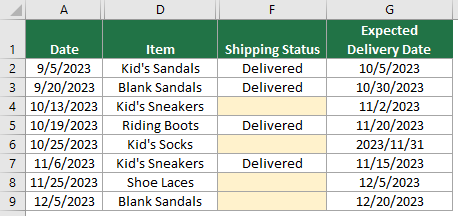
حدد خلية فارغة لإظهار النتيجة (مثل I2 في هذه الحالة)، أدخل الصيغة التالية واضغط على مفتاح "Enter". ثم حدد هذه الخلية الناتجة واسحب "مقبض التعبئة" الخاص بها لأسفل للحصول على باقي النتائج.
=IF(ISBLANK(F2), "Delay", "Completed") 
- في هذه الصيغة، "F3" هي الخلية التي سأتحقق مما إذا كانت فارغة. "تأخير" يشير إلى أنه إذا كانت F3 فارغة، ستقوم الصيغة بإرجاع "تأخير" كنتيجة. بالمقابل، "مكتمل" يعني أنه إذا لم تكن F3 فارغة، ستقوم الصيغة بإرجاع "مكتمل". يمكنك تعديل مرجع الخلية والنصوص المحددة حسب احتياجاتك.
- إذا كنت تريد الاحتفاظ بخلية النتيجة فارغة عند العثور على خلية فارغة، قم بمسح النص المحدد الأول في الصيغة، تاركًا فقط علامتي الاقتباس. مثل:
=IF(ISBLANK(A2), "", "not blank") - إذا ظهرت الخلايا وكأنها فارغة ولكن تحتوي على أحرف غير مرئية مثل المسافات أو غيرها من الأحرف غير القابلة للطباعة، فسيتم أيضًا التعامل مع هذه الخلايا كخلايا غير فارغة. لعلاج هذه الخلايا كخلايا فارغة، يمكنك استخدام الصيغة التالية:
=IF(LEN(TRIM(A2))=0, "blank", "not blank")
هل تواجه صعوبة في تحديد الخلايا الفارغة التي تحتوي على مسافات؟
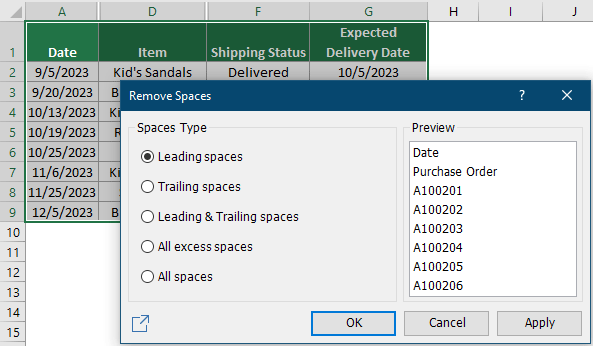
إذا كانت الخلية فارغة، توقف عن الحساب
في بعض الحالات، عندما تواجه الصيغة خلية فارغة، قد تعيد خطأً أو نتيجة غير متوقعة، وذلك بناءً على الوظيفة والمُعدّلات المحددة المستخدمة في الورقة. في المثال أدناه، أستخدم الصيغة "=(C2-B2)/B2" لحساب نسبة التغيير بين الشهر السابق وهذا الشهر لمنتجات مختلفة. ومع ذلك، عندما تكون الخلية المصدر فارغة، تنتج الصيغة خطأ "#DIV/0!". سيوجهك هذا القسم حول منع هذا الخطأ عند التعامل مع الخلايا الفارغة.
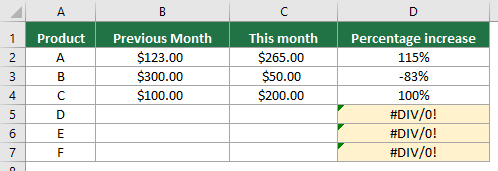
حدد خلية (مثل D2 في هذه الحالة)، أدخل الصيغة أدناه واضغط على "Enter". حدد هذه الخلية الناتجة واسحب "مقبض التعبئة" الخاص بها لأسفل للحصول على باقي النتائج.
=IF(ISBLANK(B2), "", (C2-B2)/B2)
كما ترى من النتائج أعلاه، اختفت جميع القيم الخاطئة على الرغم من وجود خلايا فارغة.
تحقق مما إذا كان النطاق فارغًا
إذا كنت تريد التحقق مما إذا كان نطاق معين فارغًا، يمكن للصيغة في هذا القسم مساعدتك.
هنا سآخذ النطاق "G1:K8" كمثال. للتحقق مما إذا كان هذا النطاق فارغًا أم لا، قم بما يلي.
حدد خلية فارغة لإظهار النتيجة، أدخل الصيغة التالية واضغط على مفتاح "Enter".
=IF(SUMPRODUCT(--(G1:K8<>""))=0,"It is blank","It is not blank")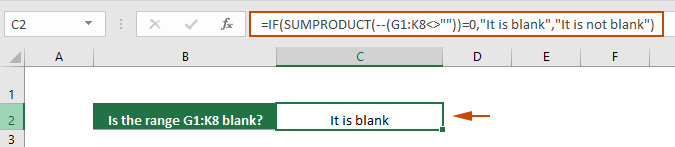
- تتحقق هذه الصيغة مما إذا كان النطاق G1:K8 فارغًا. إذا كان النطاق فارغًا، فإنه يعيد "إنه فارغ" كنتيجة. إذا لم يكن النطاق فارغًا، فإنه يعيد "إنه ليس فارغًا". يمكنك تعديل مرجع الخلية والنصوص المحددة حسب احتياجاتك.
- إذا كنت لا تريد تحديد نصوص وإعادة "TRUE" أو "FALSE" فقط، استخدم هذه الصيغة:
=SUMPRODUCT(--(G1:K8<>""))=0تقوم هذه الصيغة بإرجاع TRUE إذا كان النطاق فارغًا، وإلا فإنها تعيد FALSE. - إذا ظهرت الخلايا وكأنها فارغة ولكن تحتوي على أحرف غير مرئية مثل المسافات أو غيرها من الأحرف غير القابلة للطباعة، فسيتم أيضًا التعامل مع هذه الخلايا كخلايا غير فارغة. لعلاج هذه الخلايا كخلايا فارغة، يمكنك استخدام الصيغة التالية:
=IF(SUMPRODUCT(--(TRIM(G1:K8)<>""))=0,"إنه فارغ","إنه ليس فارغًا")أو=SUMPRODUCT(--(TRIM(G1:K8)<>""))=0 - للتحقق مما إذا كانت النطاقات المتعددة فارغة، جرب هذه الصيغة:
=IF(AND(SUMPRODUCT(--(A7:C9<>""))=0, SUMPRODUCT(--(M2:P2<>""))=0),"فارغ","يحتوي على قيمة")
نصائح: تمييز الخلايا الفارغة
يساعد تمييز الخلايا الفارغة في تحديد ومعالجة الخلايا الفارغة بسهولة أكبر في مجموعات البيانات الكبيرة. سيستعرض هذا القسم كيفية تمييز الخلايا الفارغة بصريًا في مجموعة بياناتك باستخدام التنسيق الشرطي في Excel.
الخطوة 1: حدد النطاق الذي تريد تمييز الخلايا الفارغة فيه.
الخطوة 2: افتح مربع الحوار قاعدة التنسيق الجديدة
تحت علامة التبويب "الرئيسية"، انقر فوق "تنسيق شرطي" > "قواعد تمييز الخلايا" > "المزيد من القواعد".

الخطوة 3: إنشاء قاعدة تنسيق شرطي
في مربع الحوار "قاعدة التنسيق الجديدة"، تحتاج إلى تكوين ما يلي.
- حدد "فارغ" من قائمة القواعد المنسدلة "تنسيق الخلايا فقط".
- انقر على زر "تنسيق" لتحديد لون تعبئة للخلايا الفارغة.
- انقر على زر "موافق" لحفظ القاعدة.

النتيجة
تم تمييز جميع الخلايا الفارغة في النطاق المحدد بلون تعبئة محدد.
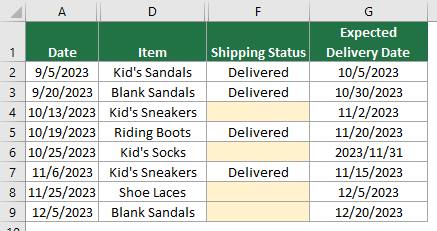
باختصار، يعلمك هذا الدليل طرقًا فعالة للتحقق وإدارة الخلايا أو النطاقات الفارغة في Excel. سواء كنت مبتدئًا أو مستخدمًا متمرسًا لبرنامج Excel، فإن إتقان هذه الطرق البسيطة ولكن القوية سيعزز إنتاجيتك ودقتك عند العمل مع البيانات. بالنسبة لأولئك الذين يتطلعون إلى الغوص بشكل أعمق في قدرات Excel، يحتوي موقعنا على ثروة من الدروس التعليمية. اكتشف المزيد من نصائح وحيل Excel هنا.
مقالات ذات صلة
عد الخلايا غير الفارغة في Excel
يوضح هذا البرنامج التعليمي خمس طرق لحساب الخلايا غير الفارغة في Excel. جميع الطرق سهلة جدًا للمتابعة وتستغرق أقل من 10 ثوانٍ للحصول على النتيجة.
ملء الخلايا الفارغة بالقيمة الموجودة أعلاها / أدناها / يسارها / يمينها
يوضح هذا البرنامج التعليمي بعض الحيل لملء الخلايا الفارغة بالقيمة الموجودة أعلاها / أدناها / يسارها / يمينها في Excel.
إخفاء الصفوف تلقائيًا إذا كانت هناك خلايا فارغة في العمود
يقدم هذا البرنامج التعليمي رمز VBA لمساعدتك على إخفاء الصفوف التي تحتوي على خلايا فارغة في عمود معين بسهولة.
منع الإدخالات الفارغة أو المفقودة في الخلايا
يقدم هذا المقال طريقة لظهور مربع تنبيه تلقائيًا إذا ظهر إدخال فارغ في نطاق جدول معين أثناء التحرير.
أفضل أدوات الإنتاجية لمكتب العمل
عزز مهاراتك في Excel باستخدام Kutools لـ Excel، واختبر كفاءة غير مسبوقة. Kutools لـ Excel يوفر أكثر من300 ميزة متقدمة لزيادة الإنتاجية وتوفير وقت الحفظ. انقر هنا للحصول على الميزة الأكثر أهمية بالنسبة لك...
Office Tab يجلب واجهة التبويب إلى Office ويجعل عملك أسهل بكثير
- تفعيل تحرير وقراءة عبر التبويبات في Word، Excel، PowerPoint، Publisher، Access، Visio وProject.
- افتح وأنشئ عدة مستندات في تبويبات جديدة في نفس النافذة، بدلاً من نوافذ مستقلة.
- يزيد إنتاجيتك بنسبة50%، ويقلل مئات النقرات اليومية من الفأرة!
جميع إضافات Kutools. مثبت واحد
حزمة Kutools for Office تجمع بين إضافات Excel وWord وOutlook وPowerPoint إضافة إلى Office Tab Pro، وهي مثالية للفرق التي تعمل عبر تطبيقات Office.
- حزمة الكل في واحد — إضافات Excel وWord وOutlook وPowerPoint + Office Tab Pro
- مثبّت واحد، ترخيص واحد — إعداد في دقائق (جاهز لـ MSI)
- الأداء الأفضل معًا — إنتاجية مُبسطة عبر تطبيقات Office
- تجربة كاملة لمدة30 يومًا — بدون تسجيل، بدون بطاقة ائتمان
- قيمة رائعة — وفر مقارنة بشراء الإضافات بشكل منفرد
